2021 PEUGEOT 2008 radio
[x] Cancel search: radioPage 208 of 260
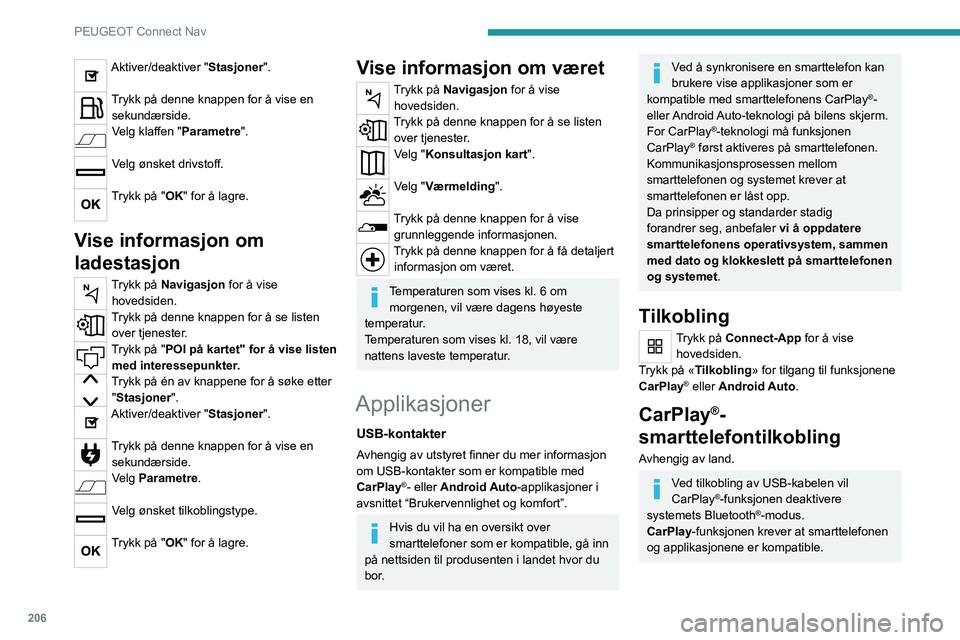
206
PEUGEOT Connect Nav
Koble til USB-ledningen. Smarttelefonen
lades når den er koblet til via USB-kabel.
Trykk på Telefon for å vise CarPlay®-grensesnittet.
Eller
Koble til USB-ledningen. Smarttelefonen
lades når den er koblet til via USB-kabel.
Fra systemet trykker du på Connect-App
for å vise hovedsiden.
Trykk på "Tilkobling " for å få tilgang til
"CarPlay
®"-funksjonen.Trykk på CarPlay for å vise CarPlay®-grensesnittet.
Når USB-kabelen er koblet fra og
tenningen slås av og deretter på igjen, vil
ikke systemet automatisk bytte til Radio
Media-modus automatisk; kilden må endres
manuelt.
Smarttelefontilkoblingen
Android Auto
Avhengig av land.
Installer "Android Auto"-programmet på
smarttelefonen via "Google Play".
Android Auto-funksjonen krever at
smarttelefonen og applikasjonene er
kompatible.
Koble til USB-ledningen. Smarttelefonen
lades når den er koblet til via USB-kabel.
Aktiver/deaktiver "Stasjoner".
Trykk på denne knappen for å vise en sekundærside.
Velg klaffen "Parametre ".
Velg ønsket drivstoff.
Trykk på "OK" for å lagre.
Vise informasjon om
ladestasjon
Trykk på Navigasjon for å vise
hovedsiden.
Trykk på denne knappen for å se listen over tjenester.
Trykk på "POI på kartet" for å vise listen med interessepunkter.
Trykk på én av knappene for å søke etter "Stasjoner".
Aktiver/deaktiver "Stasjoner".
Trykk på denne knappen for å vise en sekundærside.
Velg Parametre.
Velg ønsket tilkoblingstype.
Trykk på "OK" for å lagre.
Vise informasjon om været
Trykk på Navigasjon for å vise hovedsiden.
Trykk på denne knappen for å se listen over tjenester.
Velg "Konsultasjon kart".
Velg "Værmelding".
Trykk på denne knappen for å vise grunnleggende informasjonen.
Trykk på denne knappen for å få detaljert informasjon om været.
Temperaturen som vises kl. 6 om morgenen, vil være dagens høyeste
temperatur.
Temperaturen som vises kl. 18, vil være
nattens laveste temperatur.
Applikasjoner
USB-kontakter
Avhengig av utstyret finner du mer informasjon
om USB-kontakter som er kompatible med
CarPlay
®- eller Android Auto-applikasjoner i
avsnittet “Brukervennlighet og komfort”.
Hvis du vil ha en oversikt over
smarttelefoner som er kompatible, gå inn
på nettsiden til produsenten i landet hvor du
bor.
Ved å synkronisere en smarttelefon kan
brukere vise applikasjoner som er
kompatible med smarttelefonens CarPlay
®-
eller Android Auto-teknologi på bilens skjerm.
For CarPlay
®-teknologi må funksjonen
CarPlay® først aktiveres på smarttelefonen.
Kommunikasjonsprosessen mellom
smarttelefonen og systemet krever at
smarttelefonen er låst opp.
Da prinsipper og standarder stadig
forandrer seg, anbefaler vi å oppdatere
smarttelefonens operativsystem, sammen
med dato og klokkeslett på smarttelefonen
og systemet.
Tilkobling
Trykk på Connect-App for å vise hovedsiden.
Trykk på «Tilkobling » for tilgang til funksjonene
CarPlay
® eller Android Auto.
CarPlay®-
smarttelefontilkobling
Avhengig av land.
Ved tilkobling av USB-kabelen vil
CarPlay®-funksjonen deaktivere
systemets Bluetooth®-modus.
CarPlay -funksjonen krever at smarttelefonen
og applikasjonene er kompatible.
Page 209 of 260
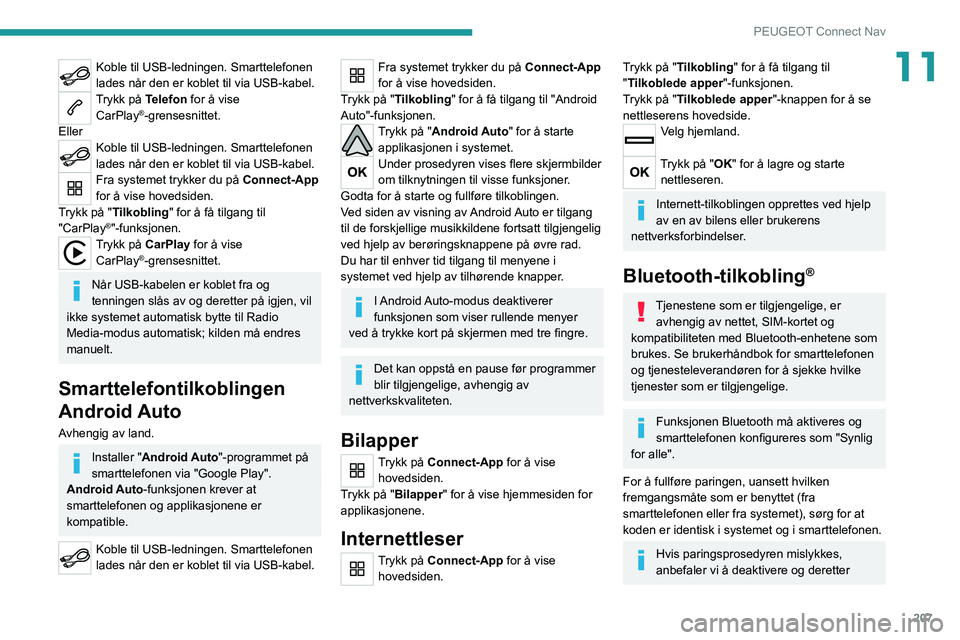
207
PEUGEOT Connect Nav
11Koble til USB-ledningen. Smarttelefonen
lades når den er koblet til via USB-kabel.
Trykk på Telefon for å vise CarPlay®-grensesnittet.
Eller
Koble til USB-ledningen. Smarttelefonen
lades når den er koblet til via USB-kabel.
Fra systemet trykker du på Connect-App
for å vise hovedsiden.
Trykk på "Tilkobling " for å få tilgang til
"CarPlay
®"-funksjonen.Trykk på CarPlay for å vise CarPlay®-grensesnittet.
Når USB-kabelen er koblet fra og
tenningen slås av og deretter på igjen, vil
ikke systemet automatisk bytte til Radio
Media-modus automatisk; kilden må endres
manuelt.
Smarttelefontilkoblingen
Android Auto
Avhengig av land.
Installer "Android Auto"-programmet på
smarttelefonen via "Google Play".
Android Auto-funksjonen krever at
smarttelefonen og applikasjonene er
kompatible.
Koble til USB-ledningen. Smarttelefonen
lades når den er koblet til via USB-kabel.
Fra systemet trykker du på Connect-App
for å vise hovedsiden.
Trykk på "Tilkobling " for å få tilgang til "Android
Auto"-funksjonen.
Trykk på "Android Auto" for å starte applikasjonen i systemet.
Under prosedyren vises flere skjermbilder
om tilknytningen til visse funksjoner.
Godta for å starte og fullføre tilkoblingen.
Ved siden av visning av Android Auto er tilgang
til de forskjellige musikkildene fortsatt tilgjengelig
ved hjelp av berøringsknappene på øvre rad.
Du har til enhver tid tilgang til menyene i
systemet ved hjelp av tilhørende knapper.
I Android Auto-modus deaktiverer
funksjonen som viser rullende menyer
ved å trykke kort på skjermen med tre fingre.
Det kan oppstå en pause før programmer
blir tilgjengelige, avhengig av
nettverkskvaliteten.
Bilapper
Trykk på Connect-App for å vise hovedsiden.
Trykk på "Bilapper" for å vise hjemmesiden for
applikasjonene.
Internettleser
Trykk på Connect-App for å vise hovedsiden.
Trykk på "Tilkobling " for å få tilgang til
"Tilkoblede apper "-funksjonen.
Trykk på "Tilkoblede apper "-knappen for å se
nettleserens hovedside.
Velg hjemland.
Trykk på "OK" for å lagre og starte nettleseren.
Internett-tilkoblingen opprettes ved hjelp
av en av bilens eller brukerens
nettverksforbindelser.
Bluetooth-tilkobling®
Tjenestene som er tilgjengelige, er avhengig av nettet, SIM-kortet og
kompatibiliteten med Bluetooth-enhetene som
brukes. Se brukerhåndbok for smarttelefonen
og tjenesteleverandøren for å sjekke hvilke
tjenester som er tilgjengelige.
Funksjonen Bluetooth må aktiveres og
smarttelefonen konfigureres som "Synlig
for alle".
For å fullføre paringen, uansett hvilken
fremgangsmåte som er benyttet (fra
smarttelefonen eller fra systemet), sørg for at
koden er identisk i systemet og i smarttelefonen.
Hvis paringsprosedyren mislykkes,
anbefaler vi å deaktivere og deretter
Page 210 of 260
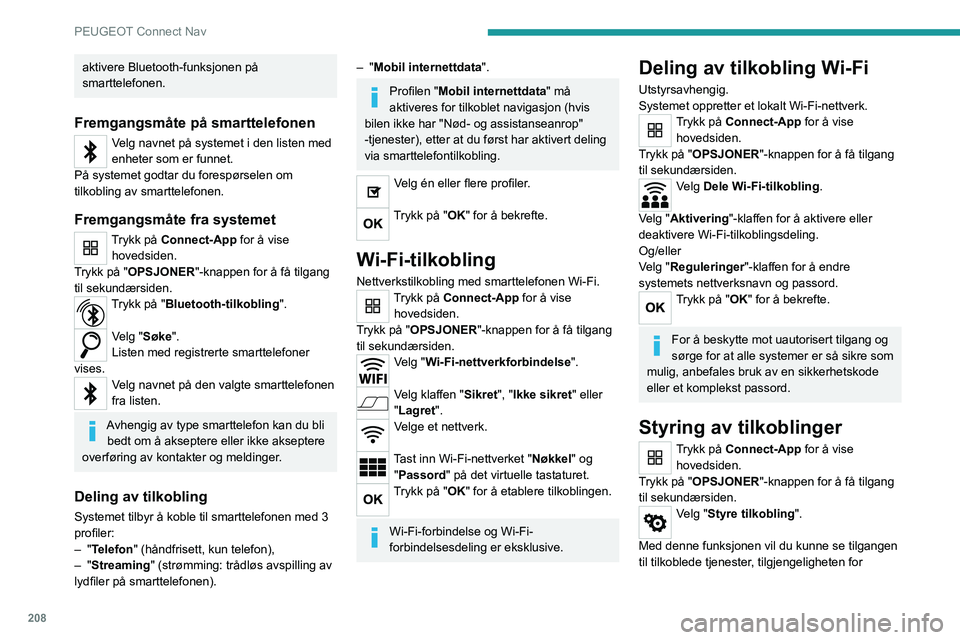
208
PEUGEOT Connect Nav
tilkoblede tjenester, og du vil kunne endre
tilkoblingsmodusen.
Radio
Velge stasjon
Trykk på Radio Media for å vise
hovedsiden.
Trykk på "Frekvens".
Trykk på én av knappene for å utføre automatisk søk etter radiostasjoner.
Eller
Flytt glidebryteren for å søke etter
frekvenser opp eller ned manuelt.
Eller
Trykk på Radio Media for å vise
hovedsiden.
Trykk på "OPSJONER"-knappen for å få tilgang
til sekundærsiden.
Velg "Radiostasjoner" på
sekundærsiden.
Trykk på "Frekvens".
Tast inn verdiene på det virtuelle tastaturet.
Tast først inn enhetene, og klikk deretter
på desimalfeltet for å taste inn sifrene etter
kommaet.
Trykk på "OK" for å bekrefte.
aktivere Bluetooth-funksjonen på
smarttelefonen.
Fremgangsmåte på smarttelefonen
Velg navnet på systemet i den listen med
enheter som er funnet.
På systemet godtar du forespørselen om
tilkobling av smarttelefonen.
Fremgangsmåte fra systemet
Trykk på Connect-App for å vise hovedsiden.
Trykk på "OPSJONER"-knappen for å få tilgang
til sekundærsiden.
Trykk på "Bluetooth-tilkobling".
Velg "Søke".
Listen med registrerte smarttelefoner
vises.
Velg navnet på den valgte smarttelefonen
fra listen.
Avhengig av type smarttelefon kan du bli bedt om å akseptere eller ikke akseptere
overføring av kontakter og meldinger.
Deling av tilkobling
Systemet tilbyr å koble til smarttelefonen med 3
profiler:
–
"Telefon" (håndfrisett, kun telefon),
–
"Streaming" (strømming: trådløs avspilling av
lydfiler på smarttelefonen).
– "Mobil internettdata ".
Profilen "Mobil internettdata" må
aktiveres for tilkoblet navigasjon (hvis
bilen ikke har "Nød- og assistanseanrop"
-tjenester), etter at du først har aktivert deling
via smarttelefontilkobling.
Velg én eller flere profiler.
Trykk på "OK" for å bekrefte.
Wi-Fi-tilkobling
Nettverkstilkobling med smarttelefonen Wi-Fi.Trykk på Connect-App for å vise hovedsiden.
Trykk på "OPSJONER"-knappen for å få tilgang
til sekundærsiden.
Velg "Wi-Fi-nettverkforbindelse".
Velg klaffen "Sikret", "Ikke sikret" eller
"Lagret".
Velge et nettverk.
Tast inn Wi-Fi-nettverket "Nøkkel" og "Passord" på det virtuelle tastaturet.
Trykk på "OK" for å etablere tilkoblingen.
Wi-Fi-forbindelse og Wi-Fi-
forbindelsesdeling er eksklusive.
Deling av tilkobling Wi-Fi
Utstyrsavhengig.
Systemet oppretter et lokalt Wi-Fi-nettverk.
Trykk på Connect-App for å vise hovedsiden.
Trykk på "OPSJONER"-knappen for å få tilgang
til sekundærsiden.
Velg Dele Wi-Fi-tilkobling.
Velg "Aktivering"-klaffen for å aktivere eller
deaktivere Wi-Fi-tilkoblingsdeling.
Og/eller
Velg "Reguleringer"-klaffen for å endre
systemets nettverksnavn og passord.
Trykk på "OK" for å bekrefte.
For å beskytte mot uautorisert tilgang og
sørge for at alle systemer er så sikre som
mulig, anbefales bruk av en sikkerhetskode
eller et komplekst passord.
Styring av tilkoblinger
Trykk på Connect-App for å vise hovedsiden.
Trykk på "OPSJONER"-knappen for å få tilgang
til sekundærsiden.
Velg "Styre tilkobling ".
Med denne funksjonen vil du kunne se tilgangen
til tilkoblede tjenester, tilgjengeligheten for
Page 211 of 260
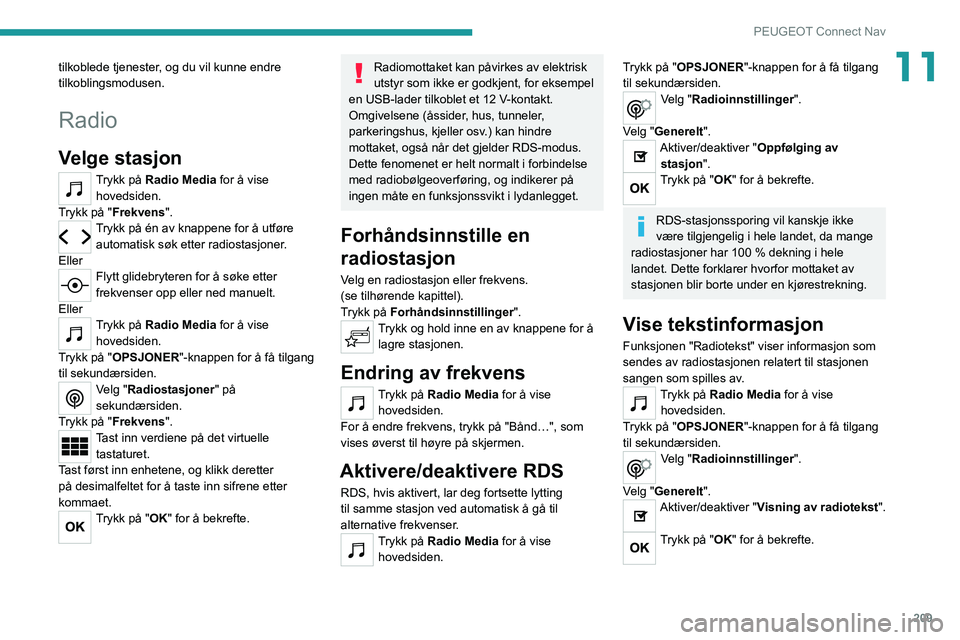
209
PEUGEOT Connect Nav
11tilkoblede tjenester, og du vil kunne endre
tilkoblingsmodusen.
Radio
Velge stasjon
Trykk på Radio Media for å vise
hovedsiden.
Trykk på "Frekvens".
Trykk på én av knappene for å utføre automatisk søk etter radiostasjoner.
Eller
Flytt glidebryteren for å søke etter
frekvenser opp eller ned manuelt.
Eller
Trykk på Radio Media for å vise
hovedsiden.
Trykk på "OPSJONER"-knappen for å få tilgang
til sekundærsiden.
Velg "Radiostasjoner" på
sekundærsiden.
Trykk på "Frekvens".
Tast inn verdiene på det virtuelle tastaturet.
Tast først inn enhetene, og klikk deretter
på desimalfeltet for å taste inn sifrene etter
kommaet.
Trykk på "OK" for å bekrefte.
Radiomottaket kan påvirkes av elektrisk
utstyr som ikke er godkjent, for eksempel
en USB-lader tilkoblet et 12 V-kontakt.
Omgivelsene (åssider, hus, tunneler,
parkeringshus, kjeller osv.) kan hindre
mottaket, også når det gjelder RDS-modus.
Dette fenomenet er helt normalt i forbindelse
med radiobølgeoverføring, og indikerer på
ingen måte en funksjonssvikt i lydanlegget.
Forhåndsinnstille en
radiostasjon
Velg en radiostasjon eller frekvens.
(se tilhørende kapittel).
Trykk på Forhåndsinnstillinger ".
Trykk og hold inne en av knappene for å
lagre stasjonen.
Endring av frekvens
Trykk på Radio Media for å vise
hovedsiden.
For å endre frekvens, trykk på "Bånd…", som
vises øverst til høyre på skjermen.
Aktivere/deaktivere RDS
RDS, hvis aktivert, lar deg fortsette lytting
til samme stasjon ved automatisk å gå til
alternative frekvenser.
Trykk på Radio Media for å vise
hovedsiden.
Trykk på "OPSJONER"-knappen for å få tilgang
til sekundærsiden.
Velg "Radioinnstillinger ".
Velg "Generelt".
Aktiver/deaktiver "Oppfølging av stasjon".
Trykk på "OK" for å bekrefte.
RDS-stasjonssporing vil kanskje ikke
være tilgjengelig i hele landet, da mange
radiostasjoner har 100
% dekning i hele
landet. Dette forklarer hvorfor mottaket av
stasjonen blir borte under en kjørestrekning.
Vise tekstinformasjon
Funksjonen "Radiotekst" viser informasjon som
sendes av radiostasjonen relatert til stasjonen
sangen som spilles av.
Trykk på Radio Media for å vise
hovedsiden.
Trykk på "OPSJONER"-knappen for å få tilgang
til sekundærsiden.
Velg "Radioinnstillinger ".
Velg "Generelt".
Aktiver/deaktiver "Visning av radiotekst".
Trykk på "OK" for å bekrefte.
Page 212 of 260

210
PEUGEOT Connect Nav
Still først inn volumet for den mobile enheten
(høyt nivå). Reguler deretter lydstyrken til
bilradioen.
Kontroller styres via den bærbare enheten.
Valg av kilde
Trykk på Radio Media for å vise
hovedsiden.
Velg "KILDER".
Valg av lydkilde.
Se på video
Avhengig av utstyr / avhengig av versjon /
avhengig av land.
Sett inn en USB minnepinne i USB porten.
Reguleringskommandoer for video er kun
tilgjengelig på berøringsskjermen.
Trykk på Radio Media for å vise
hovedsiden.
Velg "KILDER".
Velg Video for å starte videoen.
For å fjerne USB-minnepinnen må du
trykke på pauseknappen for å stoppe
videoen, før du fjerner minnepinnen.
Systemet kan spille av videofiler i formatene
MPEG-4 Part 2, MPEG-2, MPEG-1, H.264,
H.263, VP8, WMV og RealVideo.
Lytte til TA-meldinger
TA-funksjonen (Traffic Announcement)-
funksjonen gir prioritet til TA-varselmeldinger.
Denne funksjonen er avhengig av godt
mottak fra en radiostasjon som sender denne
type meldinger. Mens trafikkinformasjonen
kringkastes, blir aktuelt media automatisk avbrutt
slik at TA meldingen kan høres. Den opprinnelige
lydkilden gjenopptas når meldingen er ferdig.
Velg "Meldinger".
Aktiver/deaktiver "Trafikkmelding".
Trykk på "OK" for å bekrefte.
DAB-radio (Digital Audio
Broadcasting)
Bakkesendt digitalradio
Den digitale radioen gir en bedre lyttekvalitet.
De forskjellige "multipleksene/gruppene" tilbyr
et utvalg av radiokanaler, sortert i alfabetisk
rekkefølge.
Trykk på Radio Media for å vise
hovedsiden.
Trykk på "Bånd…" øverst til høyre på skjermen
for å vise "DAB"-frekvensen.
FM-DAB sporing
"DAB" dekker ikke 100 % av territoriet.
Når digitalradio-signalet er dårlig, lar "FM-DAB
automatisk oppfølging" deg fortsatt lytte til
samme stasjon ved automatisk å slå over til
tilsvarende "FM" analoge stasjon (hvis slik
finnes).
Trykk på Radio Media for å vise
hovedsiden.
Trykk på "OPSJONER"-knappen for å få tilgang
til sekundærsiden.
Velg "Radioinnstillinger ".
Velg "Generelt".
Aktiver/deaktiver "FM-DAB".
Aktiver/deaktiver "Oppfølging av stasjon".
Trykk på "OK".
Hvis "FM–DAB automatisk sporing" er
aktivert, kan det oppstå en
tidsforskyvning på noen få sekunder når
systemet bytter til "FM" analog radio, og i
noen tilfeller en volumendring.
Når kvaliteten på det digitale signalet igjen
blir tilfredsstillende, går systemet automatisk
tilbake til "DAB".
Dersom "DAB"-stasjonen det lyttes til
ikke er tilgjengelig i "" (opsjonen
"FMFMDAB/" vises gråskravert), eller dersom
"FM-DAB-autosporing" ikke er aktivert, vil
lyden avbrytes når det digitale lydsignalet blir
dårlig.
Media
USB-port
Sett USB-minnepinnen inn i USB-porten
eller koble USB-enheten til USB-porten
ved hjelp av en passende ledning (medfølger
ikke).
For å beskytte systemet må du ikke
bruke en USB-hub.
Systemet oppretter spillelistene (midlertidig
minne); denne opprettelsen kan ta fra noen
sekunder til flere minutter ved første tilkobling.
Reduksjon av antall ikke-musikkfiler og antall
mapper vil redusere ventetiden.
Spillelister oppdateres hver gang tenningen
slås av eller en USB-minnepinne kobles til.
Lydanlegget husker disse listene, som deretter
vil bli lastet ned raskere hvis de ikke er endret.
Aux kontakt (AUX)
Avhengig av utstyr.Koble en bærbar enhet (MP3-spiller, osv.)
til tilleggskontakten ved hjelp av en
lydkabel (medfølger ikke).
Denne kilden er kun tilgjengelig hvis "Aux-
inngang" har blitt krysset av i lydinnstillingene.
Page 213 of 260

2 11
PEUGEOT Connect Nav
11Still først inn volumet for den mobile enheten
(høyt nivå). Reguler deretter lydstyrken til
bilradioen.
Kontroller styres via den bærbare enheten.
Valg av kilde
Trykk på Radio Media for å vise
hovedsiden.
Velg "KILDER".
Valg av lydkilde.
Se på video
Avhengig av utstyr / avhengig av versjon /
avhengig av land.
Sett inn en USB minnepinne i USB porten.
Reguleringskommandoer for video er kun
tilgjengelig på berøringsskjermen.
Trykk på Radio Media for å vise
hovedsiden.
Velg "KILDER".
Velg Video for å starte videoen.
For å fjerne USB-minnepinnen må du
trykke på pauseknappen for å stoppe
videoen, før du fjerner minnepinnen.
Systemet kan spille av videofiler i formatene
MPEG-4 Part 2, MPEG-2, MPEG-1, H.264,
H.263, VP8, WMV og RealVideo.
Direkteavspilling Bluetooth®
Strømming gjør at du kan lytte til lyd-feed fra din
smarttelefon.
Bluetooth-profilen må være angitt.
Still først inn volumet for den mobile enheten
(høyt nivå).
Reguler deretter lydstyrken til bilradioen.
Hvis avspilling ikke starter automatisk, kan det
være nødvendig å starte audioavspilling fra
smarttelefonen.
Kontrollen gjøres fra den bærbare enheten eller
ved å bruke systemets berøringsknapper.
Når den er tilkoblet i Streaming modus,
anses smarttelefonen å være en
mediakilde.
Koble til Apple®-enheter
Koble Apple®-enheten til USB-porten ved hjelp
av en passende kabel (følger ikke med).
Avspillingen starter automatisk.
Styringen gjøres via betjeningene til lydsystemet.
Inndelingene som er tilgjengelige tilhører
den tilkoblede eksterne spilleren (artister
/ album / sjangre / spor / spillelister / lydbøker
/ podcaster).
Standard-klassifikasjon er etter artist. For å
endre aktiv kategorisering, gå til øverste nivå
i menyen og velg ønsket kategorisering (for
eksempel spilleliste) og bekreft. Gå deretter til
ønsket spor.
Det kan hende at programversjonen
til lydsystemet ikke er kompatibel med
generasjonen til din Apple
®-enhet.
Informasjon og tips
Systemet støtter USB-masselagringsenheter,
BlackBerry ®-enheter og Apple®-spillere via USB-
porter. Adapterkabelen følger ikke med.
Enheter administreres ved bruk
betjeningskontrollene for lydanlegget.
De andre enhetene som ikke gjenkjennes av
systemet under tilkoblingen, skal kobles til
AUX-kontakten ved hjelp av en kabel (følger
ikke med) eller via Bluetooth-streaming, hvis
kompatibelt.
Lydanlegget leser lydfiler med filnavnet ".wma,
aac, .flac, .ogg, .mp3", ved bithastigheter mellom
32 Kbps og 320 Kbps.
Den kan også lese VBR-modus (Variable Bit
Rate).
Ingen andre filtyper (.mp4, o.l.) kan leses.
Alle ".wma"-filer må være standard WMA 9-filer.
Sampling-forhold som støttes er 32, 44 og 48
KHz.
For å unngå lesnings- og visningsproblemer,
anbefaler vi at du velger filnavn med færre
enn 20 tegn, og som ikke inneholder noen
spesialtegn (for eksempel “ ? .
; ù).
Bruk bare USB nøkler i FAT32-format (File
Allocation Table).
Vi anbefaler at du bruker den originale
USB-kabelen til den bærbare enheten.
Page 218 of 260
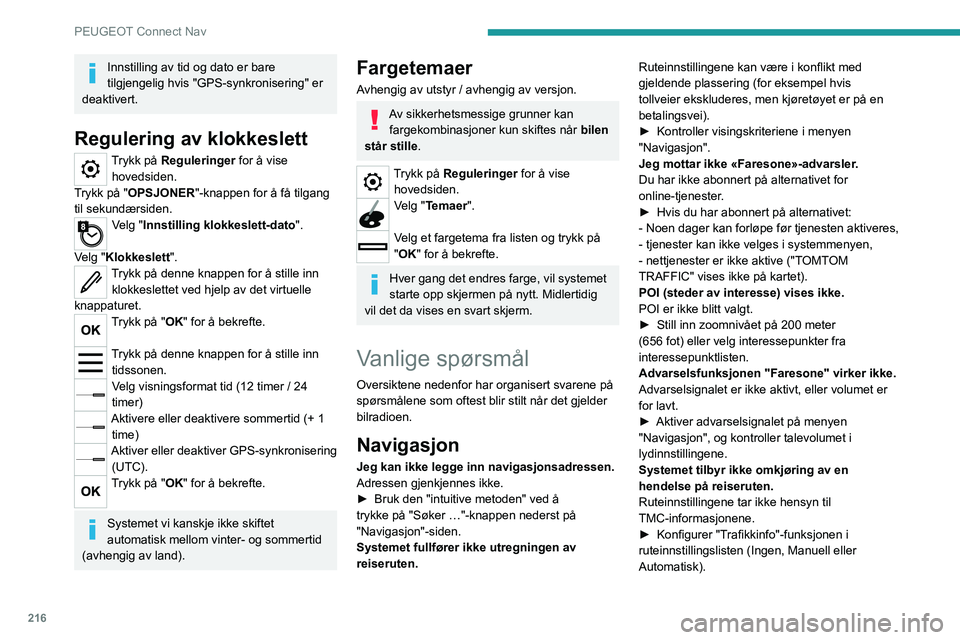
216
PEUGEOT Connect Nav
Innstilling av tid og dato er bare
tilgjengelig hvis "GPS-synkronisering" er
deaktivert.
Regulering av klokkeslett
Trykk på Reguleringer for å vise hovedsiden.
Trykk på "OPSJONER"-knappen for å få tilgang
til sekundærsiden.
Velg "Innstilling klokkeslett-dato".
Velg "Klokkeslett".
Trykk på denne knappen for å stille inn klokkeslettet ved hjelp av det virtuelle
knappaturet.
Trykk på "OK" for å bekrefte.
Trykk på denne knappen for å stille inn tidssonen.
Velg visningsformat tid (12 timer / 24
timer)
Aktivere eller deaktivere sommertid (+ 1 time)
Aktiver eller deaktiver GPS-synkronisering (UTC).
Trykk på "OK" for å bekrefte.
Systemet vi kanskje ikke skiftet
automatisk mellom vinter- og sommertid
(avhengig av land).
Fargetemaer
Avhengig av utstyr / avhengig av versjon.
Av sikkerhetsmessige grunner kan fargekombinasjoner kun skiftes når bilen
står stille.
Trykk på Reguleringer for å vise hovedsiden.
Velg "Temaer".
Velg et fargetema fra listen og trykk på
"OK" for å bekrefte.
Hver gang det endres farge, vil systemet
starte opp skjermen på nytt. Midlertidig
vil det da vises en svart skjerm.
Vanlige spørsmål
Oversiktene nedenfor har organisert svarene på
spørsmålene som oftest blir stilt når det gjelder
bilradioen.
Navigasjon
Jeg kan ikke legge inn navigasjonsadressen.
Adressen gjenkjennes ikke.
►
Bruk den "intuitive metoden" ved å
trykke på "Søker …"-knappen nederst på
"Navigasjon"-siden.
Systemet fullfører ikke utregningen av
reiseruten. Ruteinnstillingene kan være i konflikt med
gjeldende plassering (for eksempel hvis
tollveier ekskluderes, men kjøretøyet er på en
betalingsvei).
►
Kontroller visingskriteriene i menyen
"Navigasjon".
Jeg mottar ikke «Faresone»-advarsler
.
Du har ikke abonnert på alternativet for
online-tjenester.
►
Hvis du har abonnert på alternativet:
- Noen dager kan forløpe før tjenesten aktiveres,
- tjenester kan ikke velges i systemmenyen,
- nettjenester er ikke aktive ("T
OMTOM
TRAFFIC" vises ikke på kartet).
POI (steder av interesse) vises ikke.
POI er ikke blitt valgt.
►
Still inn zoomnivået på 200 meter
(656 fot) eller velg interessepunkter fra
interessepunktlisten.
Advarselsfunksjonen "Faresone" virker ikke.
Advarselsignalet er ikke aktivt, eller volumet er
for lavt.
►
Aktiver advarselsignalet på menyen
"Navigasjon", og kontroller talevolumet i
lydinnstillingene.
Systemet tilbyr ikke omkjøring av en
hendelse på reiseruten.
Ruteinnstillingene tar ikke hensyn til
TMC-informasjonene.
►
Konfigurer "T
rafikkinfo"-funksjonen i
ruteinnstillingslisten (Ingen, Manuell eller
Automatisk).
Page 219 of 260
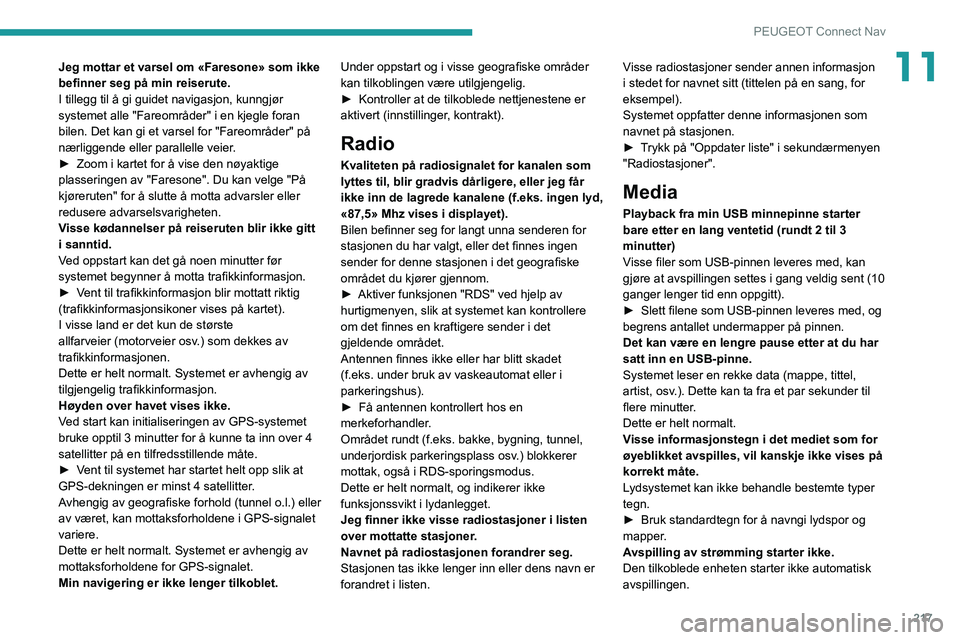
217
PEUGEOT Connect Nav
11Jeg mottar et varsel om «Faresone» som ikke
befinner seg på min reiserute.
I tillegg til å gi guidet navigasjon, kunngjør
systemet alle "Fareområder" i en kjegle foran
bilen. Det kan gi et varsel for "Fareområder" på
nærliggende eller parallelle veier.
►
Zoom i kartet for å vise den nøyaktige
plasseringen av "Faresone". Du kan velge "På
kjøreruten" for å slutte å motta advarsler eller
redusere advarselsvarigheten.
V
isse kødannelser på reiseruten blir ikke gitt
i sanntid.
Ved oppstart kan det gå noen minutter før
systemet begynner å motta trafikkinformasjon.
►
V
ent til trafikkinformasjon blir mottatt riktig
(trafikkinformasjonsikoner vises på kartet).
I visse land er det kun de største
allfarveier (motorveier osv.) som dekkes av
trafikkinformasjonen.
Dette er helt normalt. Systemet er avhengig av
tilgjengelig trafikkinformasjon.
Høyden over havet vises ikke.
Ved start kan initialiseringen av GPS-systemet
bruke opptil 3 minutter for å kunne ta inn over 4
satellitter på en tilfredsstillende måte.
►
V
ent til systemet har startet helt opp slik at
GPS-dekningen er minst 4 satellitter.
Avhengig av geografiske forhold (tunnel o.l.) eller
av været, kan mottaksforholdene i GPS-signalet
variere.
Dette er helt normalt. Systemet er avhengig av
mottaksforholdene for GPS-signalet.
Min navigering er ikke lenger tilkoblet. Under oppstart og i visse geografiske områder
kan tilkoblingen være utilgjengelig.
►
Kontroller at de tilkoblede nettjenestene er
aktivert (innstillinger
, kontrakt).
Radio
Kvaliteten på radiosignalet for kanalen som
lyttes til, blir gradvis dårligere, eller jeg får
ikke inn de lagrede kanalene (f.eks. ingen lyd,
«87,5» Mhz vises i displayet).
Bilen befinner seg for langt unna senderen for
stasjonen du har valgt, eller det finnes ingen
sender for denne stasjonen i det geografiske
området du kjører gjennom.
►
Aktiver funksjonen "RDS" ved hjelp av
hurtigmenyen, slik at systemet kan kontrollere
om det finnes en kraftigere sender i det
gjeldende området.
Antennen finnes ikke eller har blitt skadet
(f.eks. under bruk av vaskeautomat eller i
parkeringshus).
►
Få antennen kontrollert hos en
merkeforhandler
.
Området rundt (f.eks. bakke, bygning, tunnel,
underjordisk parkeringsplass osv.) blokkerer
mottak, også i RDS-sporingsmodus.
Dette er helt normalt, og indikerer ikke
funksjonssvikt i lydanlegget.
Jeg finner ikke visse radiostasjoner i listen
over mottatte stasjoner.
Navnet på radiostasjonen forandrer seg.
Stasjonen tas ikke lenger inn eller dens navn er
forandret i listen. Visse radiostasjoner sender annen informasjon
i stedet for navnet sitt (tittelen på en sang, for
eksempel).
Systemet oppfatter denne informasjonen som
navnet på stasjonen.
►
T
rykk på "Oppdater liste" i sekundærmenyen
"Radiostasjoner".
Media
Playback fra min USB minnepinne starter
bare etter en lang ventetid (rundt 2 til 3
minutter)
Visse filer som USB-pinnen leveres med, kan
gjøre at avspillingen settes i gang veldig sent (10
ganger lenger tid enn oppgitt).
►
Slett filene som USB-pinnen leveres med, og
begrens antallet undermapper på pinnen.
Det kan være en lengre pause etter at du har
satt inn en USB-pinne.
Systemet leser en rekke data (mappe, tittel,
artist, osv
.). Dette kan ta fra et par sekunder til
flere minutter.
Dette er helt normalt.
Visse informasjonstegn i det mediet som for
øyeblikket avspilles, vil kanskje ikke vises på
korrekt måte.
Lydsystemet kan ikke behandle bestemte typer
tegn.
►
Bruk standardtegn for å navngi lydspor og
mapper
.
Avspilling av strømming starter ikke.
Den tilkoblede enheten starter ikke automatisk
avspillingen.